애플 맥북 필수 어플 다운로드, 맥북세팅하기
맥북에는 다양한 어플리캐이션이 많습니다.
그 중 필수적으로 깔아야 할 어플 TOP5를 알아봅시다!
1. 압축 앱 Keka
맥북에는 기본적으로 압축기능이 딸려 있지만 zip과 같은 기본적인 파일만 가능하고
다양한 종류의 압축파일을 해제하지는 못하죠.
그리고 파일을 압축할 때에도 깨지는 경우가 종종 있는데요...
그래서 압축어플은 필수!
다양한 압축어플이 있지만 그 중에서 가장 인기가 많은건 Keka입니다.
앱스토어에서 받으면 3,900원이지만
아래의 링크를 통해 받으면 무료로 설치할 수 있어요!
기능은 동일!
2. 웹 브라우저 앱 Firefox
맥북에는 Safari라는 괜찮은 웹 브라우저가 있죠.
하지만 가끔씩 국내 사이트 중에 확장 프로그램 설치가 되지 않거나
안들어가지는 경우도 있기 때문에
대안으로 쓸 수 있는 파이어폭스나 크롬, 오페라 등 하나를 받아 놓으면 아주 유용합니다.
앱스토어에서 모두 무료로 다운로드 가능!
3. 동영상 플레이어 iina
맥북에서 동영상 파일이 열리지 않는 경험을 해본 사람들이 꽤 많죠?
맥북에도 꽤 다양한 동영상 플레이어 앱이 있지만
윈도우의 곰플레이어에 비하면 다 하나씩 아쉬운 점들이 있습니다...(곰플레이어 ㅠㅠ)
그 중에서 그나마 인터페이스가 깔끔하고 사람들이 많이 사용하는게 iina!
마찬가지로 아래의 링크를 통해 무료로 다운로드 가능하다.
4. 화면분할 앱 Magnet
맥북을 사용하는 가장 큰 이유는 아마 트랙패드의 편리성 때문일텐데요.
마그넷은 맥북의 화면분할을 키보드조작만으로 가능하게 해
멀티 작업을 더욱 편리하게 해줍니다.
처음에 커맨드가 익숙하지 않아도 걱정 ㄴㄴ!
상단 메뉴바에 마그넷 아이콘을 누르면 언제든지 커맨드를 확인할 수 있어요.
5. 검색어플 Alfred
파일을 찾거나 웹 검색을 엄청 편하게 해주는 검색어플 알프레드!
처음에 등록할 때 복잡하다고 생각할 순 있지만
해놓으면 매우 편리해요.
그냥 앱을 다운받고
alt + 스페이스 바를 누르면 검색 창이 뜨는데
이런식으로 미리 등록해놓은 단어를 치면 웹사이트로 바로 넘어갈 수 있습니다.
등록도 어렵지 않아요!
상단 메뉴 바의 알프레드 어플 아이콘 클릭 후
설정-> Custom Searches에 들어 간 뒤
아래의 메뉴얼대로 추가하면 됩니다.
(각종 사전사이트를 추가해놓으면 단어 검색할 때 엄청 편함)
예전에는 참 호환 안되는 사이트들도 많고
엑티브엑스가 안깔려서 로그인조차 못 하는 사이트가 많았지만
요즘에는 모바일 뱅킹이 워낙 간편해져서
맥북을 사용해도 딱히 불편하지는 않은 것 같아요.
(아직도 많은 온라인 게임이나 HTS, 은행 공인인증 등 잘 안되는 경우가 있지만 ...)
그래도 쓰면 쓸 수록 재밌는 맥북이네요 ㅎㅎ
읽어주셔서 감사합니다.
'중국' 카테고리의 다른 글
| 시리 영어 명령어 모음! (0) | 2019.08.07 |
|---|---|
| 컴퓨터 웹페이지 스크롤캡쳐 하는 방법 (0) | 2019.08.05 |
| 2019 중국 최저임금은? 중국 지역별 최저임금을 알아보자! (0) | 2019.08.05 |
| 중국 매운조개볶음(辣炒蛤蜊) 만들기 (0) | 2019.08.05 |
| 베이징비키니 금지한답니다 (feat. 중국인반응) (1) | 2019.07.25 |
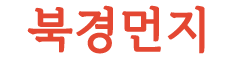















댓글